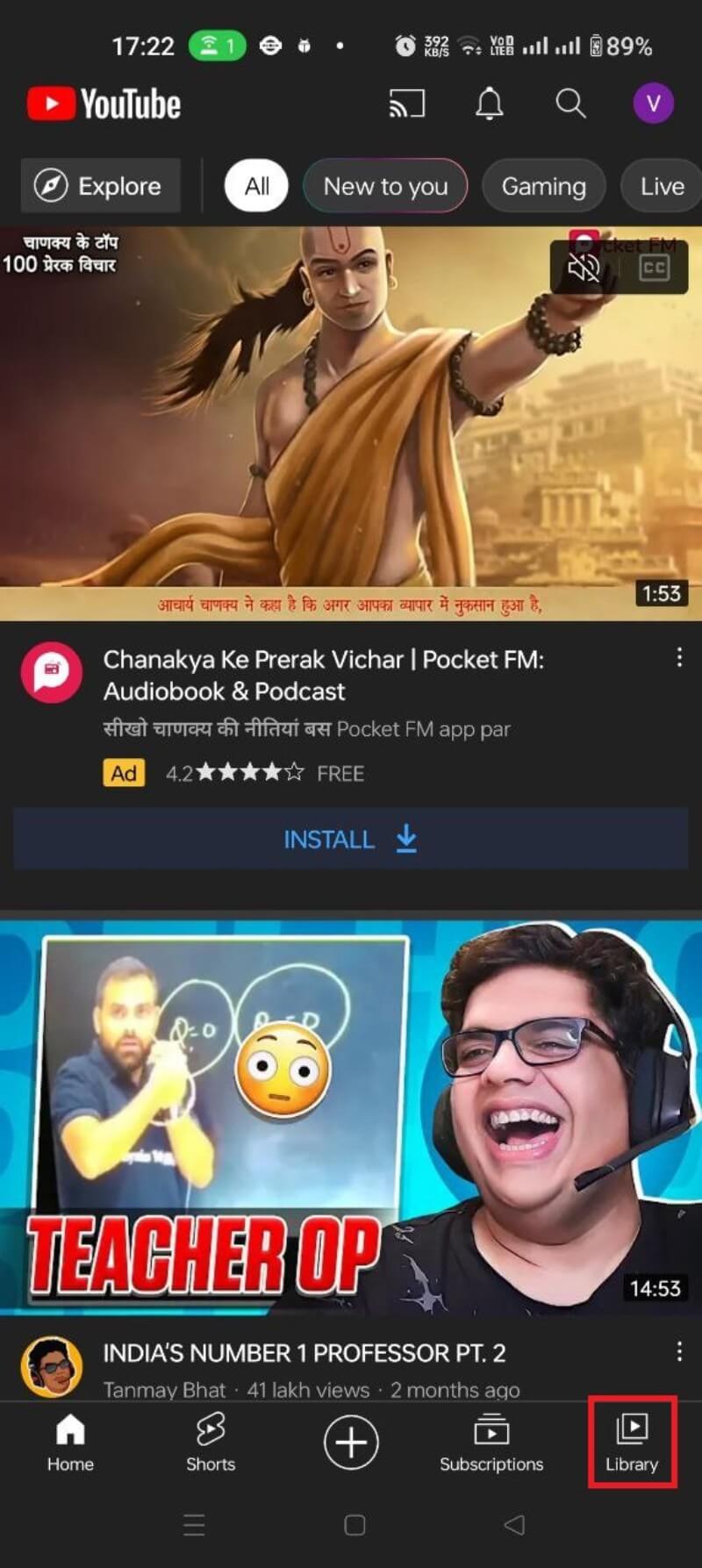Comment utiliser SSH sur un Mac avec Terminal — Guide complet


Pourquoi ce guide
SSH (Secure Shell) crée un canal chiffré entre votre Mac et un autre ordinateur ou serveur. On l’utilise pour administrer à distance, exécuter des commandes, transférer des fichiers et automatiser des tâches. Ce guide s’adresse aux débutants comme aux utilisateurs avancés qui veulent des procédures claires, des bonnes pratiques et des commandes prêtes à l’emploi.
Important : ce guide explique des actions qui modifient l’accès à des machines. Vérifiez les politiques de sécurité de votre organisation avant de modifier des configurations d’authentification.
Avant de commencer — définitions rapides
- SSH : protocole de communication sécurisé pour l’accès distant.
- Clé publique/privée : paire cryptographique utilisée pour l’authentification sans mot de passe.
- Agent SSH : programme qui stocke des clés privées en mémoire pour éviter de retaper la passphrase.
1. Ouvrir Terminal
Ouvrez l’application Terminal sur votre Mac :
- Avec Spotlight : appuyez sur Commande + Espace, tapez “Terminal” et appuyez sur Entrée.
- Avec le Finder : Applications > Utilitaires > Terminal.
Note : des terminaux alternatifs comme iTerm2 offrent des onglets, des profils et une personnalisation avancée si vous préférez.
2. Établir une connexion SSH
Étapes minimales pour se connecter à un serveur distant :
- Connaître le nom d’utilisateur distant et l’adresse IP ou le nom de domaine du serveur.
- Dans Terminal, taper :
ssh utilisateur@adresse-ip-ou-domaineRemplacez utilisateur par votre compte distant et adresse-ip-ou-domaine par l’adresse réelle. La première fois vous verrez un message demandant de vérifier l’empreinte de l’hôte : tapez yes pour l’ajouter à ~/.ssh/known_hosts.
Quand un mot de passe est demandé, rien n’apparaît à l’écran pendant la saisie — c’est normal.
Important : si le serveur écoute sur un port SSH non standard (ex. 2222), précisez-le ainsi :
ssh -p 2222 utilisateur@adresse-ip3. Authentification par clé SSH (recommandé)
L’authentification par clé est plus sûre et plus pratique que les mots de passe. Procédure :
- Générer une paire de clés sur votre Mac :
ssh-keygen -t ed25519 -C "[email protected]"- Acceptez le chemin par défaut (~/.ssh/id_ed25519) ou indiquez un autre fichier.
- Protégez votre clé privée avec une passphrase.
- Copier la clé publique sur le serveur :
- Si ssh-copy-id est disponible :
ssh-copy-id -i ~/.ssh/id_ed25519.pub utilisateur@adresse-ip- Sinon, copier manuellement :
cat ~/.ssh/id_ed25519.pub | ssh utilisateur@adresse-ip "mkdir -p ~/.ssh && cat >> ~/.ssh/authorized_keys"- Fixer les permissions côté serveur :
chmod 700 ~/.ssh
chmod 600 ~/.ssh/authorized_keys- Tester la connexion :
ssh utilisateur@adresse-ipSi vous avez défini une passphrase, utilisez ssh-agent pour éviter de la retaper :
eval "$(ssh-agent -s)"
ssh-add ~/.ssh/id_ed255194. Simplifier les connexions avec ~/.ssh/config
Créez un fichier ~/.ssh/config pour des accès rapides :
Host serveur-prod
HostName example.com
User deploy
Port 2222
IdentityFile ~/.ssh/id_ed25519
ForwardAgent yesEnsuite :
ssh serveur-prodAvantage : gestion centralisée des options par hôte.
5. Transférer des fichiers
Commandes courantes :
- Copier un fichier vers le serveur :
scp fichier.txt utilisateur@adresse-ip:/chemin/destination/- Copier depuis le serveur :
scp utilisateur@adresse-ip:/chemin/fichier.txt ./- Utiliser rsync (plus efficace pour synchroniser) :
rsync -avz --progress ./dossier/ utilisateur@adresse-ip:/chemin/dossier/- Transferts graphiques : Cyberduck, FileZilla (SFTP) si vous préférez une interface GUI.
6. Commandes et gestion de session utiles
- cd dossier — changer de dossier.
- ls -la — lister fichiers, y compris cachés.
- mkdir dossier — créer un dossier.
- rm fichier — supprimer un fichier.
- mv source destination — déplacer/renommer.
- cp -r source destination — copier récursivement.
Pour maintenir des sessions persistantes : utilisez tmux ou screen pour détacher/attacher des sessions :
tmux new -s session1
# détacher : Ctrl-b d
# rattacher : tmux attach -t session17. Sortir d’une session SSH
Plusieurs méthodes :
- Taper exit puis Entrée.
- Appuyer sur Ctrl + D.
- Si la session est gelée, utiliser Enter puis ~. (Séquence d’échappement du client OpenSSH)
8. Dépannage courant
- Erreur Permission denied : vérifier le nom d’utilisateur, la clé, et les permissions de ~/.ssh/authorized_keys.
- Host key verification failed : le serveur a peut-être changé sa clé — vérifiez avec votre administrateur et supprimez l’entrée correspondante dans ~/.ssh/known_hosts si l’empreinte est valide.
- Connection timed out : le serveur n’est pas joignable (pare-feu, port incorrect, serveur éteint).
9. Renforcer la sécurité SSH
Bonnes pratiques pour durcir un serveur SSH :
- Désactiver l’authentification par mot de passe dans /etc/ssh/sshd_config :
PasswordAuthentication no
PermitRootLogin no- Changer le port par défaut (22) pour réduire le bruit des scans (sécurité par l’obscurité seulement).
- Utiliser des clés ED25519 ou RSA 4096 bits.
- Restreindre l’accès par adresse IP quand c’est possible (pare-feu).
- Installer Fail2Ban pour bloquer les tentatives répétées.
- Surveiller /var/log/auth.log ou les journaux système pour détecter les anomalies.
Note : testez toujours les changements à distance avec une session active avant de fermer l’accès pour éviter de vous enfermer hors du serveur.
10. Alternatives et outils complémentaires
- iTerm2 : terminal avancé sur macOS.
- Mosh : connexion plus tolérante aux changements de réseau (mobile).
- Ansible : automatisation de configuration via SSH.
- SFTP clients : Cyberduck, FileZilla pour transferts graphiques.
11. Mini-méthodologie pour déployer SSH en production (5 étapes)
- Générer et conserver les clés privées en sécurité (gestionnaire de secrets).
- Distribuer les clés publiques via un processus contrôlé (CI/CD, outil d’orchestration ou scripts vérifiés).
- Désactiver les mots de passe et le login root.
- Activer la journalisation et surveillance (SIEM, alertes).
- Mettre en place des procédures de rotation et révocation des clés.
12. Checklists selon le rôle
Développeur :
- Avoir une clé privée sécurisée avec passphrase.
- Configurer ~/.ssh/config pour les hôtes fréquents.
- Utiliser tmux pour garder les processus en arrière-plan.
Administrateur système :
- Désactiver PasswordAuthentication et PermitRootLogin.
- Configurer le pare-feu et Fail2Ban.
- Automatiser la distribution des clés et la révocation.
Utilisateur débutant :
- Tester d’abord sur une VM ou une machine de test.
- Conserver une session active pendant les changements de config.
- Apprendre les commandes de base et la navigation.
13. Raccourcis et aide-mémoire
- Connexion simple : ssh user@host
- Connexion avec port : ssh -p 2222 user@host
- Lancer commande distante : ssh user@host “uptime”
- Copier vers le serveur : scp localfile user@host:/chemin/
- Lister clés autorisées : ssh-keygen -lf ~/.ssh/known_hosts
14. Questions fréquentes
Puis-je me connecter en SSH à mon propre Mac depuis un autre appareil ?
Oui. Activez “Partage” > “Connexion à distance” (ou “Remote Login”) dans Préférences Système, puis utilisez ssh user@ip-de-votre-mac.
Comment trouver l’adresse IP de mon Mac ?
Préférences Système > Réseau : sélectionnez la connexion active et l’adresse IP apparaît. Vous pouvez aussi exécuter ifconfig dans Terminal pour voir les interfaces réseau.
Puis-je utiliser SSH sans mot de passe ?
Oui : configurez l’authentification par clé publique/privée. La clé privée reste sur votre Mac ; la clé publique est installée sur le serveur.
SSH est-il sécurisé ?
Oui, SSH chiffre les communications. Sa sécurité dépend toutefois de l’algorithme, de la protection des clés privées, des permissions de fichiers et de la configuration du serveur.
Puis-je transférer des fichiers via SSH ?
Oui. Utilisez scp, sftp ou rsync over SSH pour des transferts sécurisés.
15. Erreurs courantes et quand SSH échoue
- Mauvaises permissions sur ~/.ssh ou authorized_keys (700/600).
- Clé privée non protégée ou endommagée.
- Changement d’empreinte d’hôte non vérifié par l’administrateur.
- Bloquage par pare-feu ou règle de sécurité dans le cloud.
16. Glossaire en une ligne
- Passphrase : mot de passe protégeant une clé privée.
- Agent SSH : programme qui stocke les clés privées en mémoire pour la session.
Citation d’expert
Une bonne gestion des clés et une politique stricte d’accès sont essentielles pour que SSH reste un outil sûr et fiable pour l’administration distante.
Résumé et prochaines étapes
- Configurez l’authentification par clé (ED25519 recommandé).
- Centralisez les hôtes dans ~/.ssh/config.
- Renforcez la sécurité côté serveur (désactiver mots de passe, Fail2Ban, pare-feu).
- Automatisez la distribution et la révocation des clés en production.
Important : testez toutes les modifications à distance tout en gardant une session active pour éviter de perdre l’accès.
Fin du guide — mettez en pratique ces étapes sur une machine de test puis adaptez-les à vos environnements de production.
Matériaux similaires
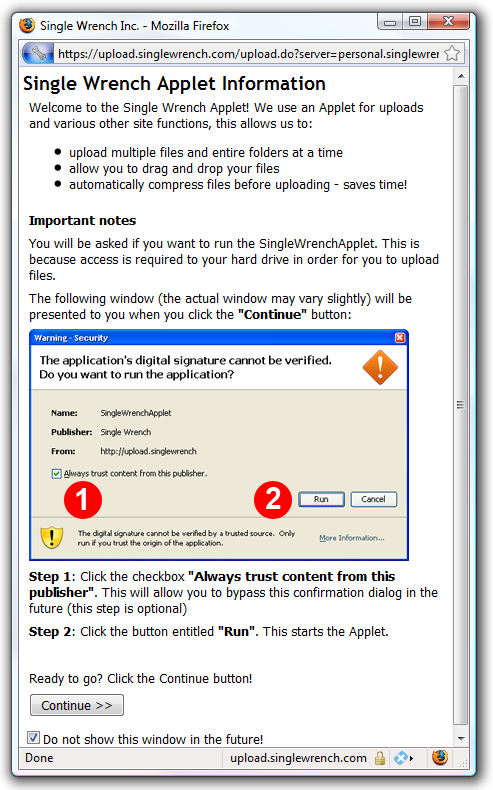
Single Wrench : remplacement FTP pour PME

Compiler un noyau Linux depuis les sources
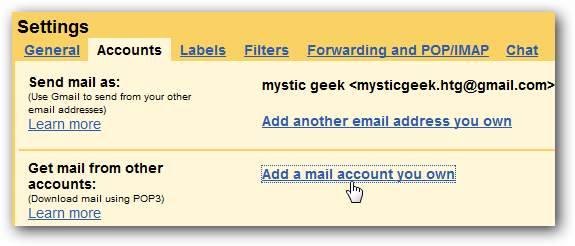
Lire et envoyer Hotmail depuis Gmail
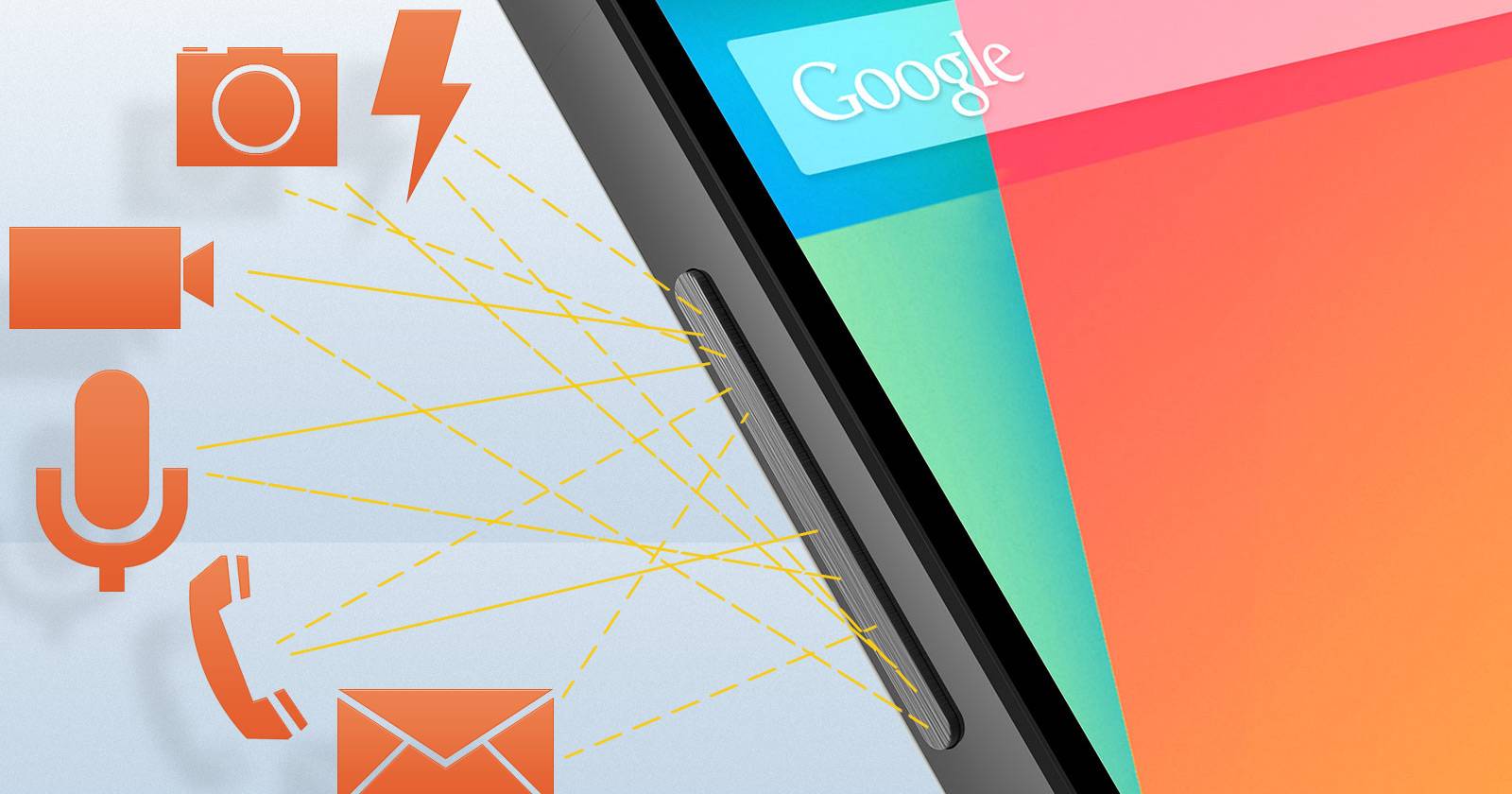
Boutons volume Android : actions rapides avec QuickClick
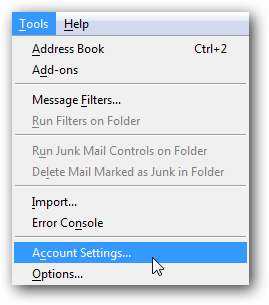
Hotmail dans Thunderbird — configuration POP3